Как защитить компьютер от вирусов. Как защитить свой компьютер от проникновения хакеров: полезные советы Как защитить компьютер от антивируса
Компьютерные вирусы доставляют множество неприятностей и проблем многим пользователям. И у всех них в подавляющем большинстве случаев установлен антивирус. Вывод один – антивирус не обеспечивает необходимый уровень защиты. Эту проблему нужно решать комплексной настройкой компьютера и изучением основ безопасности.
1. Что нужно знать о вирусах
Вирус это вредоносная программа, созданная злоумышленником. Целью первых вирусов было самоутверждение их создателей, а их действие заключалось в нанесении вреда компьютеру. Сегодня подавляющее большинство вирусов направленно на незаконное получение денежных средств тем или иным способом.
Для того чтобы эффективно защититься от вирусов, нужно знать как они действуют. Основными задачами вирусов является проникнуть на компьютер пользователя, обеспечить свой запуск, защитить себя от обнаружения и удаления, произвести деструктивные действия.
2. Виды вирусов
Вирусы заражают компьютер различными способами и в зависимости от этого делятся на разные виды.
Файловый вирус
Заражает другие программы и файлы путем дописывания в них своего программного кода. Таким образом, при запуске зараженной программы или файла выполняется вредоносный код. Если вирусом заражены системные файлы, то вредоносный код запускается автоматически при каждой загрузке компьютера.
Червь
Червь это саморазмножающийся вирус. Проникнув на компьютер пользователя, червь многократно дублирует себя, размещает множество своих копий в разных папках с разными именами, что затрудняет его удаление. Черви также могут копироваться через локальную сеть в общедоступные папки на других компьютерах, рассылать себя по электронной почте, через программы обмена сообщениями и с помощью сетевых атак.
Вирус-двойник
Некоторые вирусы удаляют или делают скрытыми файлы и папки пользователя и заменяют их вредоносными файлами с такими же значками и названиями. Пользователь пытается их открыть и запускает вредоносный код. Такие вирусы встречаются сейчас на флешках.
Троян
Троянами называют вирусы, которые не заражают другие файлы, а размещают свои собственные файлы на компьютере пользователя. Часто эти файлы находятся в папках операционной системы, маскируются под системные файлы, прописываются в автозагрузку и запускаются при каждой загрузке компьютера. Идентификация троянов происходит труднее, так как их действия похожи на другие программы, которые также добавляют свои файлы в систему и запускаются вместе с компьютером.
Ложная программа
Некоторые вирусы маскируются под полезные для пользователя программы, предназначенные для закачки файлов из интернета, просмотра видео на сайтах, улучшения работы компьютера и даже защиты от вирусов Пользователь сам устанавливает программу, пользуется ей и даже не подозревает о ее «недокументированных возможностях».
Также такие программы часто пытаются получить деньги от пользователя. Например, ложный антивирус или программа для устранения ошибок в системе, обнаруживает несколько десятков несуществующих вирусов или проблем на вашем компьютере, часть из них предлагает исправить бесплатно, а остальные после покупки полной версии или отправки SMS. Это классическое мошенничество.
3. Действия вирусов
Вне зависимости от способа заражения компьютера, вирусы могут производить различные действия и по этому признаку тоже делятся на разные виды.
Отображают навязчивую рекламу в интернет-браузерах, подменяют адрес домашней страницы, перенаправляют пользователей на различные сайты. Устанавливаются как дополнительная программа, плагин или панель браузера с другими бесплатными программами или под видом чего-то полезного из интернета.
Шпионы и кейлогеры
Предназначены для кражи конфиденциальной информации и паролей. Следят за действиями пользователя, ищут конфиденциальную информацию на компьютере, собирают данные введенные с клавиатуры, из буфера обмена, делают скриншоты экрана и отправляют их злоумышленнику. Целью таких программ являются самые различные данные. Номера банковских карт позволяют украсть средства со счета в банке. Со взломанных аккаунтов соцсетей и скайпа могут рассылаться сообщения вашим друзьям с предложением скачать какой-то файл или посетить сайт. Почта может использоваться для рассылки спама. Лицензионные ключи программ, аккаунт и имущество из онлайн игр можно продать.
Вымогатели-блокировщики
Блокируют работу операционной системы и выводят сообщение с требованием отправить SMS или оплатить определенную сумму на какой-то счет. После этого обещается разблокировать компьютер. Но в подавляющем большинстве случаев разблокировка не происходит. Для того чтобы удалить такой вирус и восстановить нормальную работу компьютера нужно иметь некоторый опыт.
Вымогатели-блокировщики могут сообщать о том, что вы якобы нарушили лицензионное соглашение Windows, представляться правоохранительными органами (МВД), показывать шокирующие картинки и текст непристойного содержания.
Вымогатели-шифровальщики
Незаметно шифруют на компьютере все пользовательские файлы – документы, фотографии, видео и т.д. Когда все файлы зашифрованы на экране появляется сообщение с требованием отправить SMS или оплатить определенную сумму на какой-то счет. После этого обещается выполнить расшифровку файлов. Но в подавляющем большинстве случаев расшифровка не происходит.
Восстановить зашифрованные файлы возможно только из резервной копии. Рекомендую хранить ценных файлов (документов, фото и т.п.) на внешнем диске.
Ботнеты
Распространяются на большое количество компьютеров и предоставляют к ним доступ злоумышленнику. Вирус не проявляет себя до тех пор, пока ему не поступит специальная команда. Зараженные компьютеры (зомби) используются для организации крупномасштабных атак на сервера предприятий, госструктур и рассылки спама.
Бэкдоры
Открывают доступ к компьютеру. С помощью них злоумышленник может загружать на компьютер пользователя различные вредоносные программы. По мере необходимости эти программы могут удаляться или заменяться другими.
4. Пути проникновения вирусов
Вирусы могут проникать на компьютер несколькими путями – с зараженной флешки, CD/DVD-диска, из интернета и локальной компьютерной сети. При этом могут использоваться различные уязвимости в операционной системе, программах, социальная инженерия и фишинг.
Флешки
Многие вирусы распространяются с помощью файлов на флешках и внешних дисках. Достаточно вставить флешку в зараженный компьютер и вирус сразу же окажется на ней. Затем при вставке флешки в здоровый компьютер вирус переносится на него. После этого вновь зараженный компьютер начинает заражать другие флешки.
CD / DVD -диски
Вирусы могут переноситься через CD/DVD-диски. Это могут быть как зараженные файлы пользователя, так и вирусы проникшие через программу записи дисков.
Интернет
В интернете множество зараженных файлов и программ, после их скачивания и открытия компьютер заражается вирусом. Кроме этого на современных сайтах для повышения интерактивности используются скрипты и другие технологии на основе программного кода. Злоумышленники создают скрипты, предназначенные для распространения вирусов. Достаточно зайти на сайт с таким скриптом и вирус уже у вас на компьютере, даже если вы ничего не скачивали и не устанавливали.
Локальная сеть
Если один из компьютеров, объединенных в локальную сеть с другими компьютерами, окажется зараженным, то вирусы с него могут передаваться на другие компьютеры через общедоступные папки или при помощи сетевых атак. Если у вашего провайдера кроме услуги интернета есть еще и локальная сеть, то интенсивность сетевых атак и вероятность заражения будет высокой.
Уязвимости в системе
На компьютеры пользователей постоянно производятся сетевые атаки, которые возможны как из локальной сети, так и из интернета. Они используют различные уязвимости в операционной системе, сетевых службах и драйверах. На компьютер пользователя посылаются специальные сетевые пакеты, которые приводят к сбоям в работе программных компонентов с целью перехватить над ними контроль. Затем в них создается лазейка, через которую вирус попадает на компьютер. Для заражения достаточно подключить компьютер к локальной сети или интернету, никаких действий пользователя не требуется.
Уязвимости в программах
Вирусы также могут проникать на компьютер через различные уязвимости в программах. Это могут быть как сетевые атаки на программы использующие интернет, так и различные зараженные файлы. Например, вредоносный код может быть внедрен в файл Word, Excel, PDF или в любой другой. При открытии зараженного файла происходит перехват контроля над программой и дальнейшее внедрение вируса в систему.
Социальная инженерия
Многие вирусы распространяются с помощью электронной почты и интернет-сайтов путем убеждения пользователя в том, что он получит что-то полезное, ценное или интересное, если откроет определенный файл или перейдет на какой-то сайт. Если пользователь этому поверит и осуществит предлагаемое действие, то его компьютер будет заражен вирусом.
Также пользователям отправляются электронные письма, сообщения в соцсетях, скайпе, SMS и даже поступают звонки с просьбой сообщить какие-то личные данные. При этом злоумышленник может представляться сотрудником банка, службы поддержки какого-то сайта и даже другом или родственником.
Фишинг
Фишинг это подмена адреса какого-то популярного сайта с целью заразить компьютер вирусом или получить конфиденциальную информацию.
Пользователям приходят сообщения якобы от имени администрации сайта или соцсети где он действительно зарегистрирован, с предложением перейти на сайт для решения какого-то вопроса и предлагается ссылка очень похожая на официальный адрес сайта. Если пользователь переходит по этой ссылке, то его компьютер заражается вирусом.
Также злоумышленники создают специальные сайты в точности повторяющие страницы авторизации официальных сайтов банков, почтовых сервисов, соцсетей, онлайн игр и т.п. Адрес сайта при этом тоже может быть очень похожим. Затем пользователям рассылается электронное письмо якобы от имени сайта, с каким-то уведомлением и ссылкой для перехода на сайт. Перейдя по ссылке пользователь попадает на поддельную страницу авторизации, где предлагается ввести логин и пароль. После ввода пароля он отправляется злоумышленнику и происходит взлом аккаунта, а пользователь переадресовывается на настоящий сайт и не замечает подмены.
После того как вирус проник на компьютер, он прописывается в автозагрузку, чтобы запускаться при каждом включении компьютера. Вот основные способы автозагрузки вирусов:
Кроме этого существуют еще сотни так называемых точек автозапуска. Один и тот же вирус может использовать сразу несколько из них. Это значительно усложняет выявление и удаление вредоносных программ.
6. Самозащита вирусов
Практически любой вирус, проникнув на компьютер и прописавшись в автозагрузку, пытается защитить себя от обнаружения и удаления различными способами.
Автоматический перезапуск
Самый простой способ защиты вируса заключается в запуске нескольких независимых процессов, которые следят друг за другом. Если один из процессов завершается, то оставшийся его перезапускает. Это усложняет отключение вируса для его удаления.
Защита от удаления
Вирусные процессы в памяти компьютера следят за файлами вируса на диске и точками автозапуска. Если пользователь или антивирус удалят файл вируса или точку его автозапуска, то вирусные процессы в памяти зразу же их восстанавливают. Также самовосстановление вируса может происходить при каждой загрузке компьютера.
Маскировка
Более продвинутые современные вирусы используют различные способы маскировки.
Часто для защиты вирусных файлов от обнаружения используется их шифрование, что не позволяет антивирусным программам выявить вредоносный код. При загрузке код вируса извлекается из зашифрованного файла и помещается в память компьютера.
Полиморфные (мутирующие) вирусы меняют свой код при каждом заражении нового компьютера, а иногда и при каждой перезагрузке компьютера. Это не дает возможности антивирусу идентифицировать вредоносный код по уже известным сигнатурам.
Руткиты – это специальные компоненты, входящие в комплекс защиты современных вирусов. Они проникают в ядро операционной системы и обладают высочайшими полномочиями. Руткиты предназначены для скрытия вируса от антивирусной программы. Например, они могут перехватывать обращения антивируса к диску и реестру, удалять из потока данных имена вирусных файлов, параметры реестра и передавать антивирусу уже подчищенные данные.
Также сам вирус может работать в режиме ядра, куда имеют доступ только самые важные компоненты системы, такие как драйвера устройств. Оттуда они могут даже бороться с антивирусными программами.
Нейтрализация антивирусов
Некоторые высокотехнологичные вирусы могут успешно противостоять антивирусным программам, полностью или частично нейтрализовать их алгоритмы.
Самый опасный вирус тот, который не дает себя обнаружить, не приводит к проблемам в операционной системе и долго живет на компьютере с целью кражи конфиденциальной информации и денежных средств пользователя.
7. Основные способы защиты от вирусов
Я решил разделить способы защиты от вирусов и угроз безопасности на основные – обязательные для каждого, и дополнительные – по желанию пользователя. В этом разделе мы рассмотрим основные способы защиты, а в следующем поговорим о дополнительных.
Современные вирусы представляют собой высокотехнологичные программы с комплексом маскировки и самозащиты, которые сложно обнаружить и обезвредить. Поэтому для защиты от них также нужно использовать комплексные меры. Это антивирусная программа, перекрытие всех возможных способов проникновения вирусов и следование принципам безопасности при работе на компьютере. Все это не так сложно, достаточно один раз хорошо настроить компьютер и не нарушать определенные правила.
7.1. Защита от файловых вирусов
Для того чтобы защититься от вирусов заражающих файлы, достаточно установить любой антивирус.
Платные антивирусы обеспечивают высокий уровень защиты и от других угроз безопасности. Приобретать их есть смысл, если вы имеете дело с ценной конфиденциальной информацией или осуществляете серьезные финансовые операции. Лучшим для русскоязычных стран является Kaspersky Internet Security. Если компьютер слабоват, то можно приобрести более быстрый и легкий Dr.Web Security Space.
Из бесплатных, для операционной системы Windows 7,8.1,10 я рекомендую Avast. Для Windows XP – 360 Total Security или Avira. Обе программы быстрые, легкие и хорошо подходят для слабых компьютеров. 360 Total Security имеет различные дополнительные функции – очистка диска, слежение за обновлениями Windows, защита веб-камеры и подходит больше для тех, кто любит во всем разбираться. Avira содержит все необходимые элементы защиты и больше подходит для любителей минимализма, которые не хотят вникать в настройки.
Никогда не отключайте антивирус и не открывайте подозрительные файлы как бы вам этого не хотелось. В подавляющем большинстве случаев вы не получите желаемого и только навредите себе.
7.2. Защита от ложных и зараженных программ
Используйте только популярные широко известные программы. Скачивайте программы только с сайтов разработчиков и популярных широко известных сайтов. Проверяйте все скачанные файлы на сайте VirusTotal.com.

Откажитесь от установки сомнительных программ, особенно тех, которые по результатам проверки на VirusTotal.com являются нежелательными. Всегда выбирайте выборочную установку и снимайте галочки с дополнительно предлагаемых компонентов.

7.3. Защита от вирусов на флешках
Защититься от заражения компьютера через флешку проще всего. Для этого нужно отключить автозапуск флешек в реестре Windows. Я сделал специальный файл, который устанавливает нужные параметры в реестре автоматически и работает со всеми версиями Windows. Вам достаточно его запустить и согласиться на внесение изменений в реестр.

Для того, чтобы изменения вступили в силу нужно перезагрузить компьютер. После этого автозапуск вирусов с флешек будет невозможен. Учтите, что окно автозапуска при вставке флешек появляться не будет. Зайти на флешку можно через проводник Windows (Мой компьютер).
Скачать файл для отключения автозапуска флешек вы можете в разделе « ».
7.4. Защита от вирусов на CD/DVD-дисках
Автозапуск CD/DVD-дисков также можно было бы отключить в реестре. Но распространение вирусов на дисках уже редкость и антивирусы легко их блокируют. А отключение автозапуска дисков доставит много неудобств, так как вам вручную придется искать программу автозапуска на них. Поэтому я рекомендую с этим не заморачиваться.
7.5. Защита от скриптов в браузере
Для браузера Firefox есть очень хороший плагин NoScript. После его установки некоторые сайты могут потерять часть функциональности. Но достаточно простым кликом мышки добавить их в список разрешенных и их функциональность восстановится.

Но не нужно добавлять все подряд, а только те сайты, которым вы абсолютно доверяете. Тогда безопасность в интернете будет на достаточно высоком уровне.
Для браузера Chrome существует подобный плагин ScriptBlock. Принцип его действия такой же. На разрешенных сайтах скрипты не блокируются, а на остальных вы будете в безопасности.

7.6. Защита паролей в браузере
Все браузеры позволяют запоминать пароли для сайтов при первом их вводе.

Это удобно, так как при последующих входах на этот сайт пароль вводить не требуется. Но это не безопасно, так как пароль из браузера может быть похищен.
Для браузеров Firefox и Chrome есть прекрасный плагин LastPass, который также предлагает сохранить пароли при вводе их на сайтах, но хранит их в защищенном хранилище. При входе на сайты он подставляет логин и пароль в нужные поля, что очень удобно.


Не вводите свои пароли на чужих компьютерах, так как они могут быть заражены шпионом или кейлогером.
Плагин LastPass вы можете скачать в разделе « ».
7.7. Защита от социальной инженерии
Не кликайте на сомнительную рекламу в интернете, особенно на мигающие картинки с невероятными обещаниями. В лучшем случае вы попадете на сайт, где вас обманным путем попытаются убедить что-то купить, в худшем на сайт зараженный вирусом.
Никогда не скачивайте файлы и не переходите по ссылкам из электронных сообщений, если они приходят от неизвестных вам адресатов. Каким бы заманчивым или безобидным не было это сообщение, в 99% случаев вас хотят обмануть!
Также не открывайте вложения и не переходите по ссылкам из странных сообщений, пришедших от кого-то из ваших знакомых (типа посмотри мою фотку или скачай клевую программу). Скорее всего, это говорит о том, что аккаунт вашего знакомого взломали и используют для рассылки вредоносных сообщений. Свяжитесь с вашим знакомым, спросите отправлял ли он вам это сообщение и предупредите о возможной проблеме.
Если сообщение по вашему мнению может иметь высокую важность (например, из вашего банка), то позвоните туда. Не сообщайте никому свои пароли для банковских операций, электронной почты и т.п. Официальные представители не имеют права об этом спрашивать.
Будьте избирательны в соцсетях, не добавляйте в друзья всех подряд, кто к вам просится. Эти люди могут попытаться получить ваши личные данные, присылать вам сообщения на зараженные, мошеннические сайты или просто завалить рекламой. При появлении подозрительной активности, удаляйте этих людей из друзей.

В последнее время злоумышленники также часто используют SMS и даже звонки с целью обмана. Не отправляйте ответные SMS и не звоните по указанным номерам, так как за это с вашего счета снимут деньги. Не переходите по ссылкам в SMS, с помощью них сейчас распространяются вирусы на смартфонах. Уточняйте всю информацию по официальным телефонам и на официальных сайтах, а не по контактным данным, которые вам прислали.
В последнее время участились сообщения о том, что что-то случилось с вашим родственником или вы выиграли какой-то очень ценный приз (машину, дом, квартиру и т.п.) и у вас просят деньги, чтобы уладить какие-то моменты. Никогда не доверяйте подобным сообщениям и проверяйте информацию по надежным каналам. Главное это понимание того, что никто никогда и никому просто так ничего не дарит. Если вы ничего не покупали и не регистрировались для участия в акции, то это 99% обман.
7.8. Защита от фишинга
Чтобы защититься от подмены сайта путем фишинга никогда не переходите по ссылкам, которые присылаются в электронных сообщениях. Откройте новую страницу браузера и перейдите на нужный сайт из закладок или введите адрес вручную.
Во всех современных браузерах есть встроенная защита от фишинга. Если сайт определяется как фишинговый, то доступ к нему блокируется.

Аналогичные окна блокировки могут отображаться при обнаружении на сайте вредоносного программного обеспечения.

Но браузеры умеют определять только подделки наиболее популярных сайтов или те сайты, которые попали в черный список.
Наиболее эффективно с фишингом борются комплексные платные антивирусы, такие как Kaspersky Internet Security и Dr.Web Security Space. В большинстве популярных бесплатных антивирусах также есть защита от фишинга.
7.9. Защита от уязвимостей в системе
Для защиты от уязвимостей в операционной системе необходимо регулярно устанавливать важные обновления, так как это в основном обновления безопасности. Перейдите в «Панель управления\Система и безопасность\Центр обновления Windows\Настройка параметров» и проверьте настройки обновлений. Советую включить установку обновлений в автоматический режим.

Не смотря на то, что официальная поддержка Windows XP прекращена, для некоторых старых компьютеров это единственная система, которая обеспечивает достаточное быстродействие и функциональность. Есть способ продлить получение обновлений безопасности для Windows XP до апреля 2019г. Для этого я сделал специальный файл, который вносит в реестр Windows небольшое изменение. Достаточно его запустить и согласиться с внесением изменений в реестр.

После этого установка обновлений безопасности в Windows XP продлится до апреля 2019г.
Скачать этот файл вы можете в разделе « ».
7.10. Отключение лишних служб
Другим общепризнанным способом защиты является отключение лишнего функционала. Если отключены потенциально уязвимые компоненты, то и атака на них невозможна. Прежде всего это касается служб Windows, которые работают на каждом компьютере и чаще всего становятся объектами для атак. Многие из них не нужны для нормальной работы компьютера, а их отключение имеет еще и приятный бонус в виде увеличения быстродействия системы.
Жесткий диск A-Data Ultimate SU650 120GBДля того чтобы отключить лишние службы, нужно зайти в консоль управления компьютера. Для этого нужно кликнуть правой кнопкой мыши на значке «Мой компьютер» или «Windows» (в Windows 8,10) и выбрать «Управление…».
Заходим в раздел Службы.

Теперь нужно кликнуть правой кнопкой мыши на службе, которую необходимо отключить, и выбрать «Свойства».

После этого установите «Тип запуска: Отключена» и нажмите «ОК».

Теперь при включении компьютера служба запускаться не будет.
Безболезненно можно отключить некоторые службы, которые не являются сетевыми. Также, если у вас нет локальной компьютерной сети, можно отключить и некоторые сетевые службы. Я подготовил описание наиболее важных служб и рекомендации по их настройке. Скачать их вы можете в разделе « ».
7.11. Защита от уязвимостей в программах
Для защиты от уязвимостей в программах желательно регулярно обновлять их до новых версий. Большинство программ имеют функцию проверки обновлений. Как только обновление для программы обнаруживается, пользователю предлагается его установить. Не пренебрегайте обновлением программ, особенно тех, которые работают с интернетом (браузер, скайп, торрент-клиент и т.п.).
7.12. Защита от сетевых атак
Лучший способ защититься от сетевых атак это отключение лишних служб, регулярное обновление операционной системы и программ с целью устранения уязвимостей, которые и используются при атаках.
Но есть также программы специально для защиты от сетевых атак, которые называются файрволами. Принцип файрвола заключается в том, что он не пропускает интернет-пакеты на компьютер, которые содержат данные не запрашиваемые пользователем. Например, если вы ввели адрес сайта в браузере, то в ответ получите интернет-пакеты с содержанием сайта и файрвол их пропустит. Зараженные интернет-пакеты поступают на компьютер без запроса пользователя и файрвол их блокирует.
В операционных системах Windows есть свой встроенный файрвол, который называется Брандмауэр. При грамотной настройке безопасности системы обычно его достаточно. Но есть и сторонние решения, которые являются более продвинутыми и надежными. Если на вашем компьютере есть ценная конфиденциальная информация или вы активно работаете с платежными системами, то дополнительная защита в виде хорошего файрвола не помешает.
Файрвол входит в состав платных антивирусов, лучшими из которых являются Kaspersky Internet Security и Dr.Web Security Space. Если у вас такой антивирус, то ваш компьютер надежно защищен от сетевых атак и отдельный файрвол вам не нужен. Кроме того, такое решение будет лучшим в плане совместимости антивируса с файрволом.
Из бесплатных самым популярным файрволом является Outpost Firewall Free, который можно установить из комплексного антивирусного пакета Outpost Security Suite FREE и использовать в дополнение к любому бесплатному антивирусу. Недостатком такого решение являются возможные конфликты между антивирусом и файрволом.
Самый лучший способ защититься от атак из интернета или локальной сети провайдера – подключение компьютера через роутер. Роутер обладает функциональностью аппаратного файрвола. Он скрывает компьютер от хакеров и надежно блокирует все незапрашиваемые интернет-пакеты еще до того, как они попадут на компьютер. Кроме того, роутер в какой-то степени защищает материнскую плату от электрических пробоев со стороны провайдера, что бывает довольно часто.
Но роутер не защищает от атак с зараженных компьютеров соединенных с помощью него в домашнюю или офисную локальную сеть, а только от тех, которые приходят из интернета. Поэтому программный файрвол все равно должен работать на каждом компьютере.
7.13. Резервное копирование системы
Даже качественная настройка компьютера и следование принципам безопасности не дает 100% гарантии, что какой-то хитрый вирус не проникнет в компьютер. Но есть средство, которое надежно защитит вас от последствий заражения. Это создание .
Встроенное средство восстановления Windows является недостаточно эффективным. Во-первых, оно защищает только самые важные системные файлы, а вирус может быть и в другом месте. Во-вторых, вирусы часто проникают в хранилище резервных копий и восстанавливаются вместе с восстановлением системы, что сводит на нет всю систему резервного копирования.
Для того, чтобы создать надежную копию системы, нужно качественно с нуля настроить компьютер и сделать полный образ диска «C» с помощью программы стороннего разработчика. Дополнительно это защитит вас и от любых сбоев в системе или программном обеспечении.
Одной из лучших программ резервного копирования является Acronis True Image, она является платной. Но есть отличная бесплатная альтернатива – Paragon Rescue Kit Free.
Для успешного резервного копирования системы с последующим быстрым восстановление нужно соблюдать несколько простых условий.
Файлы пользователя не должны храниться на диске «C», иначе при восстановлении системы они будут утрачены. Учтите, что файлы на «Рабочем столе» и в папке «Мои документы» физически находятся на диске «C». Поэтому храните все свои файлы на другом разделе, например на диске «D».
Не устанавливайте на диск «C» игры, так как они занимают очень большой объем, что будет затруднять резервное копирование и восстановление системы. Устанавливайте игры на другой раздел, например на диск «D».
Жесткий диск A-Data Ultimate SU650 240GBПодробные инструкции по использованию программ резервного копирования есть на сайтах разработчиков из раздела « ».
7.14. Резервное копирование файлов
Резервная копия операционной системы предназначена для быстрого восстановления работоспособности компьютера и полной ликвидации вирусов. Но это не защитит ваши файлы в случае их удаления или зашифровки вирусом.
Для защиты личных файлов необходимо регулярно выполнять их резервное копирование. Можно просто копировать файлы на флешку или внешний диск стандартными средствами, но это не так удобно и может занимать много времени. Лучше использовать для этого эффективные алгоритмы синхронизации.
Например, в популярном файловом менеджере Total Commander есть функция синхронизации каталогов. Откройте в левой панели папку с вашими файлами на диске компьютера, а в правой панели папку на флешке.
Transcend JetFlash 790 8Gb
Зайдите в меню «Инструменты\Синхронизировать каталоги».

Установите все параметры как на скриншоте выше и нажмите кнопку «Сравнить». После того как сравнение завершиться нажмите ставшую активной кнопку «Синхронизировать».
Одной из лучших бесплатных программ, предназначенных именно для синхронизации файлов, является . Принцип действия у нее похожий, но работает она еще лучше.

В левой панели задаются папки, которые вы хотите синхронизировать на диске вашего компьютера, а в правой папки на флешке или в другом месте, в которых будут храниться резервные копии. После этого сначала нажимается кнопка «Сравнить», а затем «Синхронизировать». Я, например, синхронизирую свои папки с диском на другом компьютере по локальной сети.
Синхронизация занимает значительно меньше времени, чем копирование файлов, так как копируются только новые и измененные файлы. Кроме того из резервной копии удаляются файлы, которые вы удалили у себя на компьютере.
Помните! Вопрос не в том потеряете ли вы ваши файлы если не будете делать резервные копии, а в том когда это произойдет…
8. Дополнительные способы защиты от вирусов
В этом разделе мы рассмотрим дополнительные менее популярные способы защиты, которые вы можете применять по своему желанию. Тем не менее, некоторые из них могут значительно усилить защиту вашего компьютера.
8.1. Защита от шпионов и кейлогеров
Существуют специальные программы для защиты от шпионов и кейлогеров. Самые популярные из них Ad-Aware Free Antivirus+, Malwarebytes Anti-Malware Free, Spyware Terminator. Но уже все современные антивирусы имеют защиту от шпионов и кейлогеров, а использование одновременно нескольких антивирусных программ может приводить к различным проблемам.
8.2. Плагин для защиты от фишинга
Если вы работаете с большим количеством социальных и платежных сервисов и хотите иметь дополнительную бесплатную защиту, то можно установить плагин для защиты от фишинга. Одним из наиболее популярных является McAfee SiteAdvisor, который поддерживает браузеры Firefox и Chrome. Он не требует никакой настройки, а просто блокирует фишинговые и некоторые другие вредоносные сайты.


Подобные плагины добавляют в браузеры некоторые антивирусы, например Avast. Ссылка на плагин McAfee SiteAdvisor есть в разделе « ».
8.3. Защита с помощью серверов DNS
Существуют специальные безопасные DNS-серверы для защиты от вредоносных сайтов. Один из наиболее популярных в рунете бесплатных DNS-серверов принадлежит компании Яндекс (dns.yandex.ru).

Достаточно прописать адрес безопасного DNS-сервера в настройках сетевой карты и все сайты, прежде чем они загрузятся в ваш браузер, пройдут проверку безопасности на сервере Яндекс. Предлагается несколько DNS-серверов: без защиты, с защитой от вредоносных сайтов и с дополнительной защитой от контента для взрослых (можно использовать на компьютере ребенка).
В Windows XP зайдите в меню «Пуск/Панель управления/Сеть и подключения к Интернету/Сетевые подключения».
В Windows 7 зайдите в меню «Пуск/Панель управления/Сеть и Интернет/Центр управления сетями и общим доступом/Изменение параметров адаптера».
В Windows 8,10 кликните правой кнопкой мыши на кнопке «Пуск» и выберите «Сетевые подключения».

Выберите «Протокол Интернета версии 4» и нажмите кнопку «Свойства».

Введите адреса DNS-серверов Яндекса.

После этого у вас в браузере будут загружаться только проверенные безопасные сайты.
8.4. Работа из под ограниченной учетной записи
Если вас серьезно беспокоит безопасность работы за компьютером, то хорошей идеей будет создать ограниченную учетную запись пользователя и работать из-под нее. Делается это легко через «Панель управления/Учетные записи пользователя…».
После этого на учетную запись Администратора устанавливается пароль и она используется в основном для установки новых программ и настройки компьютера.

Дело в том что вирус, попав на компьютер или только запустившись в браузере, получает полномочия того пользователя, который в данный момент работает за компьютером. Если пользователь работает с правами администратора, то и вирус запустится с правами администратора и сможет изменять любые системные файлы и параметры реестра. Если вы будете работать под ограниченной учетной записью, то в случае если вирус все-таки просочится через хорошо настроенную систему защиты, то он не сможет заразить системные файлы и прописаться в автозагрузку, а антивирусной программе будет легче его нейтрализовать.
8.5. Очистка системы
Содержите вашу операционную систему в чистоте и порядке, тогда и вирусам в ней будет не так комфортно Используйте одну из популярных программ для очистки системы от мусора. Они удаляют файлы из временных папок системы, программ и браузеров. В этих папках часто любят сидеть вирусы и вредоносные скрипты. Кроме того, вы сэкономите место на диске.
Такую функциональность имеет, например, антивирус 360 Total Security. Я же могу порекомендовать отличную популярную программу . Она следит за чистотой системы и удаляет временные файлы при каждой загрузке компьютера, ссылка на нее также есть ниже.
9. Ссылки
Здесь вы можете скачать все файлы, которые упоминались в статье и очень помогут вам в защите компьютера от вирусов.
Жесткий диск Transcend StoreJet 25H3 2 TB
Жесткий диск Transcend StoreJet 25M3 1 TB
Жесткий диск Transcend StoreJet 25M TS500GSJ25M 500 GB
Вредоносное ПО — это старая категория программного обеспечения. Программы, которые наносят ущерб ПК, так же стары, как и само программирование. С развитием информационно-коммуникационных систем вредоносные программы стали более интенсивнее и, благодаря Интернету, стали распространенными.
- Первое, что вы можете сделать, чтобы защитить себя от вредоносного ПО, — это подробнее изучить ваш компьютер, так как вы не сможете понять, что не так в работе и процессах, если не знаете, как должно быть.
- Второе, что вы можете сделать, это быть более смышленым и предугадывать откуда можно подцепить вирус. Вредоносные ПО преуспевает, охотясь на человеческую слабость.
- Последнее, что вы можете сделать, чтобы защитить себя от вредоносных программ, — это использовать программные средства, чтобы гарантировать, защищенность вашего ПК.
- Для того, чтобы предотвратить инфицирование нужно знать источники вредоносных ПО:
5. Самым главным ключом к предотвращению заражения является ваша бдительность и внимательность. Ведь в основном разработчики вредоносного ПО ориентированы на любопытство.
6. Так же в Windows есть базовые функции защиты от вирусов: «Защитник Windows» и «Брандмауэр Windows» , с помощью которых вы можете проверять и контролировать состояние своего ПК.
Видео: Как защитить компьютер ноутбук от вирусов и сетевых атак
С настоящее время взломы пользовательских компьютеров все больше набирают распространение. Хакеры пытаются получить доступ к чужим устройствам для различных целей – от банальной рассылки спама с вашего электронного адреса до использования личной информации в корыстных целях, а ваша задача – всеми способами защитить ПК. Давайте разберемся, как защитить свой компьютер от проникновения хакеров.
Как хакеры осуществляют проникновение?
Для начала нужно понять, каким образом хакеры могут осуществить проникновение на устройство и какими средствами они получают доступ к вашим файлам и информации, находящимся непосредственно на жестком диске. Только после этого получится защитить устройство.

В большинстве случаев роль взломщика исполняет определенная программа, которая попадает на ваш ПК одним из возможных способов. Проще говоря, вредоносное программное обеспечение чаще всего называют вирусами. Обезопасить свой компьютер от несанкционированного доступа и проникновения в личное пространство вы можете с помощью антивирусной программы. В таком случае система будет вас предупреждать о том, что вы пытаетесь загрузить вредоносное или подозрительное ПО. Все программы можно разделить на несколько типов по уровню вреда:

Что делать, если взломали компьютер?
В первую очередь, скопируйте всю важную информацию на сторонний накопитель, который не относится к данному ПК. Если защитить ее на одном устройстве не получилось, то на внешнем носителе она будет в безопасности. Однако перед этим нужно проверить файлы с помощью антивируса на возможные заражения. Если до файлов хакеры не добрались, тогда смело копируйте их на флешку или внешний жесткий диск, а с ПК удаляйте.

После этого необходимо просканировать систему на наличие вирусов и подозрительного ПО. После сканирования отключите систему от интернета и перезагрузите. Если при повторной проверке антивирус не начал бить тревогу, значит, опасность миновала. Для большей надежности используйте только лицензионные антивирусные программы и своевременно обновляйте базы данных. Это поможет надежно защитить вашу систему. Теперь вы знаете, как защитить ПК.
Отключаем удаленный доступ к компьютеру

Компьютер, подключенный к сети Интернет, постоянно подвергается опасности внешнего воздействия, независимо от того, работаете ли вы в сети, играете, слушаете музыку или просматриваете фильмы. Что за внешние угрозы существуют и как уберечься от них, каким программным обеспечением для этого стоит воспользоваться?
Опасности, подстерегающие в сети
Постараемся систематизировать различные угрозы вашему компьютеру. Итак, среди наиболее распространенных, стоит выделить следующие группы:
- Вирусное заражение
- Хакерская активность
- Незапрашиваемая почтовая корреспонденция (спам)
- Назойливая реклама в сети
Вирусное заражение
Компьютерный вирус, это специально написанная вредоносная программа, направленная на выполнение на вашем компьютере нежелательных (для вас) действий. Источником заражения могут стать файлы, скачанные из сети, веб-сайты, зараженные вирусом, почтовые рассылки.
Вирусы подразделяются на заражающие запускаемые файлы (EXE и COM), макровирусы (заражают документы Word и Exel), спутники (маскирующиеся использованием имен других файлов или папок), вирусы-черви, хранящие свое тело в сети, загрузочные вирусы, заражающие boot-сектор жесткого диска.
Предотвращать заражение и бороться с компьютерными вирусами помогают различные антивирусные программы.
Хакерская активность
Наивно полагать, что ваш компьютер окажется вне зоны внимания хакеров. Независимо от того, храните ли вы что-то ценное на нем, или нет, ваш компьютер может быть подвергнут атаке с целью перехвата управления им для дальнейшего использования в массовых рассылках корреспонденции, DDoS-атаках на чьи-то сайты, поиска компьютеров для взлома, сборе информации о владельце компьютера при помощи шпионских программ. Не стоит думать, что атаки на ваш компьютер будут производиться злоумышленником лично – хакеры используют специальное программное обеспечение, позволяющее самостоятельно находить распространенные уязвимости, а доступ в сеть по широкому каналу дает возможность за короткое время просканировать на наличие уязвимостей достаточно большое количество интернет-адресов. Таким образом, пользователь, который не позаботился о защите, рано или поздно обязательно станет жертвой хакерской атаки.
Оградить компьютер от атак извне, а также закрыть доступ в сеть для шпионских программ изнутри системы, способны межсетевые экраны, иначе называемые фаерволами или брандмауэрами.
Незапрашиваемая почтовая корреспонденция (спам)
Немало вреда приносит и массовая рассылка электронных писем, называемая спамом. Помимо потока рекламы, в том числе и незаконных товаров, а также антирекламы сомнительного характера, спам может нести зараженные вирусами вложения, а также использоваться в разнообразных мошеннических схемах.
Кроме e-mail, незапрашиваемая корреспонденция может рассылаться в системах обмена сообщениями социальных сетей, а также в интернет-пейджерах (ICQ, Jabber).
Стоит учесть, что и ваш компьютер, будучи заражен вирусом, может участвовать в подобных рассылках, абсолютно без вашего желания и незаметно для пользователя.
Для борьбы со спамом применяются фильтры почтовой корреспонденции – антиспам-фильтры.
Реклама, которую вы постоянно встречаете на интернет сайтах в виде баннеров, вплывающих окон, текстовых строк – не так уж и безвредна. Помимо возникновения психологической усталости от нее, существует опасность того, что нажатие на баннер приведет на сайт, зараженный вирусом или мошеннический сайт, что подвергнет ваш компьютер более явной опасности.
Описанные выше угрозы могут быть комбинированными, к примеру при помощи рассылки электронных писем хакером будет заражен вирусом ваш компьютер, а вирус, в свою очередь, передаст злоумышленнику управление вашей системой.
Уязвимости компьютерной системы
Для проникновения в вашу систему, злоумышленниками используются известные ее уязвимости, которые позволяют произвести вмешательство в работу компьютера.
- Интернет-браузеры могут иметь уязвимости, благодаря которым будет позволено незаметное скачивание и запуск вредоносного кода с сайты злоумышленников. Существует также возможность заражения системы через элементы ActiveX или дополнения (плагины) к браузеру.
- Почтовые программы также могут быть путем заражения. Уязвимости в них, используемые вирусом, содержащимся в почтовом сообщении, позволят ему запуститься без вашего желания. Достаточно только открыть полученное письмо.
- Ошибки в самой операционной системе Windows могут в некоторых случаях позволить запуск вредоносной программы без вашего участия.
- Человеческий фактор – главная уязвимость системы. Использование психологических подходов злоумышленниками могут привести к тому, что вы запустите вредоносное приложение. К примеру, вас заинтересуют каким-либо бесплатным программным обеспечением, или пришлют ссылку на интересующую вас тему по электронной почте.
Методы борьбы с внешними угрозами
- Антивирусные программы
- Межсетевые экраны (фаерволы)
- Почтовые фильтры
- Блокировщики рекламы
- Обновление системы
Антивирусные программы
Программы, способные защищать, обнаруживать и удалять компьютерные вирусы, используя встроенные базы, называются антивирусными сканерами. Кроме известных вирусов, многие способны также обнаруживать новые, ранее не встречавшиеся вирусы, путем наблюдения за присущей активностью, или поиском вредоносного кода (эвристический анализ). Классические представители данной категории программ – “Norton Antivirus” или “Dr.Web CureIt!”.
Межсетевые экраны (фаерволы)
Фаерволы служат для ограничения передачи информации между сетью интернет и вашим компьютером, являются надежной защитой от злоумышленников, пытающихся воздействовать на ваш компьютер извне. Способны запрещать передачу информации программам, не имеющим на это разрешения, а также блокировать конкретные порты, согласно настроенным параметрам. Операционная система Windows имеет встроенное средство – брандмауэр, которым необходимо пользоваться, если вы не применяете сторонних фаерволов – “Outpost Firewall Pro”, “Comodo Personal Firewall “, “ZoneAlarm Free Firewall” или других.
Почтовые фильтры
Оградить себя от спама можно с помощью почтовых фильтров, которые, в соответствии с настройками, будут либо удалять ненужную корреспонденцию, либо перекладывать ее в отдельную папку. Зачастую выпускаются в виде плагинов к распространенным почтовым клиентам: “Outlook Express”, “The Bat!”, “Mozilla Thunderbird”, однако существуют и в виде отдельных приложений. Перечень их достаточно велик – это и “SpamPal”, и “Agava Spamprotexx”, и “MailStripper Pro”, и множество других.
Подобные программы избавляют вас от просмотра рекламных баннеров и всплывающих окон, удаляя их согласно настроенным правилам. Наилучшие блокировщики (такие, как “Adblock Plus”), кроме настроек по стандартным размерам баннеров, используют также постоянно обновляемые базы рекламных ресурсов и вырезают рекламное содержимое из отображаемых страниц, сверяясь с этими базами. Есть разновидности блокировщиков рекламы, выполненных в виде дополнений к браузерам, а есть – в виде локального прокси-сервера (например, “Privoxy”), который обрабатывает проходящую через него информацию, отдавая браузеру уже освобожденный от рекламного содержимого информационный поток.
Обновление системы
Очень важно, чтобы ваша система имела возможность автоматического обновления. В дополнениях к Windows, постоянно выпускаемых компанией Майкрософт, зачастую содержатся изменения, корректирующие обнаруженные уязвимости системы. Если ваша система будет своевременно обновляться, вероятность использования злоумышленниками распространенных уязвимостей будет устранена.
Универсальные средства защиты
Для комплексной защиты компьютеров от вирусов и различных угроз применяется программное обеспечение, включающее в себя несколько модулей – антивирусный, антишпионский, антирекламный, зачастую фаервол и модуль защиты от спама.
Kaspersky Internet Security
Встроенный антивирусный модуль в реальном времени проверяет на наличие вирусов все открываемые и загружаемые файлы, обеспечивая защиту от проникновения на компьютер в том числе и любых разновидностей интернет-червей, троянских программ, рекламных вирусов. Антихакерский модуль выполняет все функции фаервола, защищая от хакерских атак. Антишпионский модуль защищает от утечки конфиденциальной информации. Модуль антиспама фильтрует всю корреспонденцию с учетом “черного” и “белого” списков. Модуль родительского контроля обеспечивает доступ к интернету в соответствии с настроенными профилями доступа.
Agnitum Outpost Security Suite Pro
Программное обеспечение от производителей фаервола “Outpost Pro”, кроме фаервола, содержит модуль для защиты от вирусов, программ-шпионов и самообучающийся фильтр спама. Все проверки также проводятся в реальном времени, защищая ваш компьютер от максимального количества возможных угроз.
Компьютерные вирусы – общее обозначение программ, которые наносят вред системе, воруют личные данные или делают работу за компьютером некомфортной, демонстрируя рекламу. Некоторые вредоносы способны шифровать данные на жестких дисках, что может приводить к их потере. В этой статье мы поговорим о том, как можно защитить свой ПК от этих вредителей.
Способов защиты от вирусов несколько, и их отличия состоят в эффективности и целесообразности применения. Например, мощное антивирусное ПО, предназначенное для корпоративного сегмента, не подойдет обычному пользователю домашнего ПК, а при соблюдении ряда условий, можно и вовсе обойтись без антивируса. Далее мы подробно разберем разные варианты, а также поговорим о том, что делать в случае заражения.
Как вирусы попадают на компьютер
На самом деле вариантов проникновения вредоносных программ на ПК всего два – интернет и физические носители. Через сеть они попадают к нам посредством скачивания различных файлов из сомнительных источников, пересылки зараженных почтовых вложений, а также более хитрыми способами. Избежать этого довольно легко – достаточно следовать простым правилам, о которых мы поговорим ниже.
С физическими носителями – флешками – нужно быть гораздо осторожнее. Если атаки через интернет делаются наудачу, то передача зараженного накопителя может преследовать конкретную цель. Чаще всего это получение контроля над вашим ПК и (или) кража личных данных – логинов и паролей от сервисов и кошельков или другой важной информации.
Способ 1: Антивирусы

Целесообразность установки платного антивируса – это индивидуальный вопрос для каждого пользователя. Если машина используется как источник дохода, что подразумевает хранение важной информации, проектов и прочего, то крайне рекомендуется использовать именно оплаченные лицензии. В том же случае, если компьютер предназначен для проведения досуга и серфинга, то можно обойтись и бесплатным продуктом, например, или .

Стоит также упомянуть и о том, что мощные платные программы создают значительную нагрузку на систему. Они в фоновом режиме постоянно мониторят процессы, проверяют жесткие диски и загрузки из сети. Такое поведение может негативно сказаться на производительности, особенно это касается слабых ПК.
Способ 2: Системные средства Windows
Все современные версии Windows, начиная с XP, оснащены встроенной антивирусной программой с простым названием «Защитник Windows» (Windows Defender). Данный продукт обладает необходимым минимумом функций — защитой в реальном времени и сканированием файловой системы на предмет обнаружения вирусов. Очевидный плюс программы – избавление пользователя от необходимости устанавливать дополнительное ПО. Минус – низкая эффективность.
Защитник Windows отлично подойдет в том случае, если на компьютер не устанавливаются нелицензионные программы, посещаются только проверенные ресурсы в интернете и машина используется только как средство развлечения и общения. В остальных случаях стоит задуматься о дополнительной защите в виде антивируса.

Правила безопасности
Большинство ключевых правил в той или иной форме уже были озвучены выше, поэтому просто резюмируем сказанное.
- Во всех случаях, кроме исключительных, например, если у вас очень слабый компьютер, нужно пользоваться дополнительной защитой в виде антивируса.
- Пользоваться только лицензионными программами и посещать проверенные сайты.
- Не пользоваться чужими флеш-накопителями. Информацию на своих флешках также нужно защищать от вирусов.
- Если компьютер является источником дохода, то необходимо использовать платные антивирусные продукты.
- Регулярно делать резервные копии системы и важных файлов, чтобы иметь возможность восстановить их в случае атаки.
Многих проблем, связанных с потерей важных данных, также помогут избежать облачные хранилища – , .
Что делать в случае заражения
Даже самые «крутые» антивирусы не способны предоставить стопроцентную защиту. «Умельцы» не дремлют, и новые вирусы не сразу попадают в базы. Если ваш ПК все-таки заразился вредоносным кодом, то сделать можно (нужно) следующее:
- В первую очередь убедиться, что заражение имело место. Определить его можно по некоторым признакам, а также с помощью вирусных сканеров.
- При обнаружении вредителей произвести самостоятельную очистку, используя специальные утилиты, а в случае неудачи обратиться за помощью к специалистам на профильных ресурсах.
Заключение
Защита компьютера от вирусов – это дело, ответственность за которое полностью лежит на плечах пользователя. При выборе способа постарайтесь максимально точно определить, каким образом вы будете использовать ПК. Ошибки могут привести к печальным последствиям в виде потери данных, а возможно даже и денег. Если с первым вполне можно справиться бэкапом, то средства вам никто не вернет.
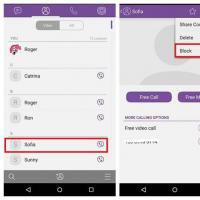 Как в "Вайбере" заблокировать контакт: инструкции и рекомендации
Как в "Вайбере" заблокировать контакт: инструкции и рекомендации Как в фотошопе вырезать и вставить объект Как в фотошопе вырезать изображение и наложить
Как в фотошопе вырезать и вставить объект Как в фотошопе вырезать изображение и наложить Разговаривать по умным часам
Разговаривать по умным часам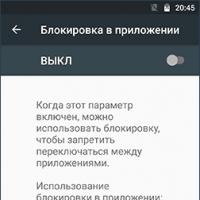 Полезный режим для детей и их родителей Как вывести телефон из детского режима
Полезный режим для детей и их родителей Как вывести телефон из детского режима Разблокировка от оператора
Разблокировка от оператора Смена имей модема чтобы определялся как смартфон
Смена имей модема чтобы определялся как смартфон Установка Mac OS на MacBook Переустановка mac os с нуля
Установка Mac OS на MacBook Переустановка mac os с нуля